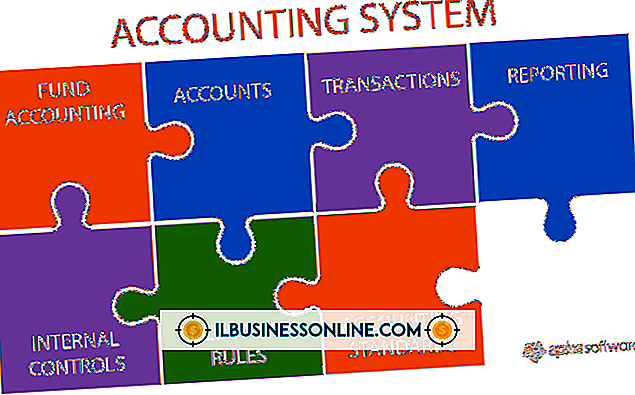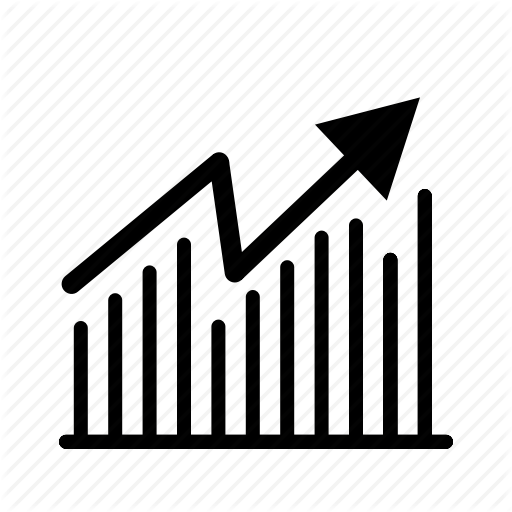Hoe een bestand te uploaden naar Bitly

Door een internetadres in te korten, kunt u gemakkelijker belangrijke links met andere leden in uw organisatie delen. Bitly is een Betaworks-bedrijf dat eigendom is van Bitly Incorporated en het is 's werelds grootste webservice voor het delen van links. Bitly biedt de mogelijkheid om URL's te delen en in te korten, maar biedt geen ondersteuning voor het rechtstreeks uploaden van bestanden naar de site. Gelukkig ondersteunen veel gratis bestandshostingservices het delen van geüploade bestanden als URL's, die u vervolgens in Bitly kunt plakken om verkorte en aangepaste URL's te maken. De verkorte bitlink kan vervolgens met anderen worden gedeeld voor directe toegang tot uw oorspronkelijke bestand.
Upload bestand
1.
Navigeer naar de website van een hostingservice voor bestanden, zoals Dropbox, Google Drive of SkyDrive en meld u vervolgens aan bij uw account (links in Resources).
2.
Upload een bestand van uw computer naar de website van de hostingservice. Dit proces is afhankelijk van de service die u gebruikt. U kunt ook een bestand zoeken dat u wilt delen en dat u eerder hebt geüpload naar de website van de hostingservice.
3.
Selecteer de optie om het bestand te delen en kopieer de URL. Klik bijvoorbeeld op "Link delen" naast het bestand dat u wilt delen, klik op "URL ophalen" en kopieer de URL.
Meld je aan voor Bitly
1.
Open een webbrowser en ga naar de Bitly-website (zie bronnen).
2.
Klik op "Nu deelnemen" Het is gratis! " knop.
3.
Voer uw gebruikersnaam, e-mailadres en wachtwoord in de vereiste velden in en klik vervolgens op de knop "Account maken". U kunt ook op de knop "Aanmelden met Facebook" of "Aanmelden met Twitter" klikken en de instructies volgen om u aan te melden met uw Facebook- of Twitter-account.
Maak een bitlink
1.
Log in op uw Bitly-account.
2.
Klik op de knop "Een link hierheen plakken ...", klik op het veld "Een URL plakken om het te bewaren en in te korten" en plak vervolgens de URL voor het bestand dat u wilt delen. Er wordt automatisch een bitlink gemaakt.
3.
Klik op de knop "Openbaar" om de privacyinstelling van de koppeling in te schakelen en klik vervolgens op "Een notitie toevoegen" om opmerkingen aan uw koppeling toe te voegen. Het adres voor het bestand dat u met Bitly hebt gedeeld, kan naar uw klembord worden gekopieerd door op de knop "Kopiëren" naast de URL te klikken.
Tips
- Archiveer ongewenste links door op de knop "X" te klikken naast een van uw Bitly-koppelingen.
- Klik op de knop "Customize This Bitly Link", vergelijkbaar met een potlood, om de URL voor uw bitly-link aan te passen.
Waarschuwing
- Iedereen die uw bitly-URL kan bekijken, heeft toegang tot de koppeling van het originele bestand.